1、官网下载
https://dev.mysql.com/downloads/mysql/
2、解压到目录,并且打开解压的目录

3、配置环境变量

4、新建一个my.ini 用记事本打开,复制以下代码, 如果没有my.ini 数据库启动时无法初始化参数
[mysqld]
# 设置mysql的安装目录
basedir=D:\\software\\java\\mysql-5.7.28-winx64
# 切记此处一定要用双斜杠\\,单斜杠这里会出错。
# 设置mysql数据库的数据的存放目录
datadir=D:\\software\\java\\mysql-5.7.28-winx64\\Data
# 此处同上
# 允许最大连接数
max_connections=200
# 允许连接失败的次数。这是为了防止有人从该主机试图攻击数据库系统
max_connect_errors=10
# 服务端使用的字符集默认为UTF8
character-set-server=utf8
# 创建新表时将使用的默认存储引擎
default-storage-engine=INNODB
# 默认使用“mysql_native_password”插件认证
default_authentication_plugin=mysql_native_password
[mysql]
# 设置mysql客户端默认字符集
default-character-set=utf8
[client]
# 设置mysql客户端连接服务端时默认使用的端口
port=3306
default-character-set=utf8
5.进入MySQL的bin目录
在命令行窗口输入:mysqld --install,回车,提示:Service successfully installed,说明注册服务成功。

6、初始密码,(获取初始密码,二选一)
第一种:输入mysqld --initialize命令初始化mysql的data数据目录,初始化完毕后,会在解压目录下生成一个data文件夹, 在这个文件夹下有一个.err结尾的文件,打开后会有随机生成的密码。

打开data文件夹

用记事本打开,在红框区会有一个随要密码

第二种:使用mysqld --initialize --console命令,生成随机密码
7、启动服务:net start mysql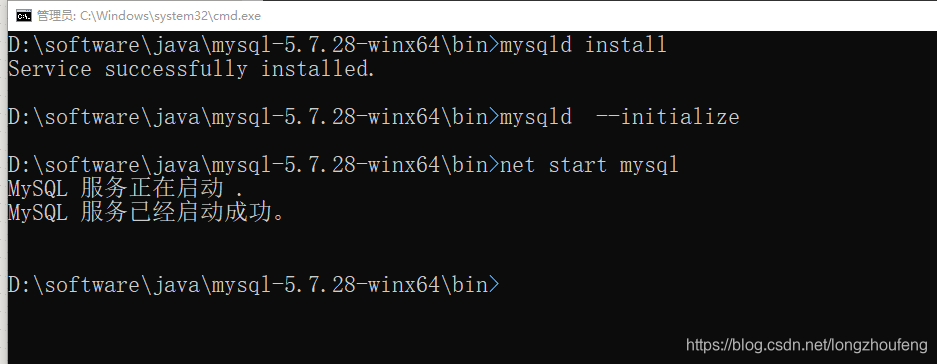
8、使用随机密码登录并修改密码 : mysql -u root -p
9、修改登陆密码 ‘新密码’ 替换你需要的新密码
ALTER USER USER() IDENTIFIED BY '新密码';

或者,更新密码:
update mysql.user set authentication_string=password('新密码') where user='root' and Host = 'localhost';
10、如果,本地有二个服务,安装时,启动的一直是第一个服务,查看服务,发现一直是8.0.13的路径,我现在安装的可是5.7版本,因为之前安装过8.0.13这个版本,现在切换一下5.7版本,但是一直启动不了
首先,停止服务
net stop mysql
然后,删除服务
mysqld -remove mysql

11、如果使用5.7版本的,修改注册表,找到如下

12、把它修改为目录正在使用的解压版本路径

13、启动服务
net start mysql
























 625
625

 被折叠的 条评论
为什么被折叠?
被折叠的 条评论
为什么被折叠?








